
テレワークが急速に普及している今、WEBミーティングやテレビ会議をする機会も増えてきているのではないだろうか。
オンライン会議ツールの中でも、その”使いやすさ”から注目を集めているのが「Zoom(ズーム)」。無料で利用できる上に、便利な機能がいくつも搭載されており、テレワーク時代には欠かせない存在となってきている。
本記事では、「Zoomとは何か」を基本的な部分から解説し、使い方や便利な機能について紹介する。これからZoomの使い方を覚えたいという方、使ったことはあるけどちゃんと理解していないという方は、ぜひ参考にしてほしい。
Zoomの基礎知識
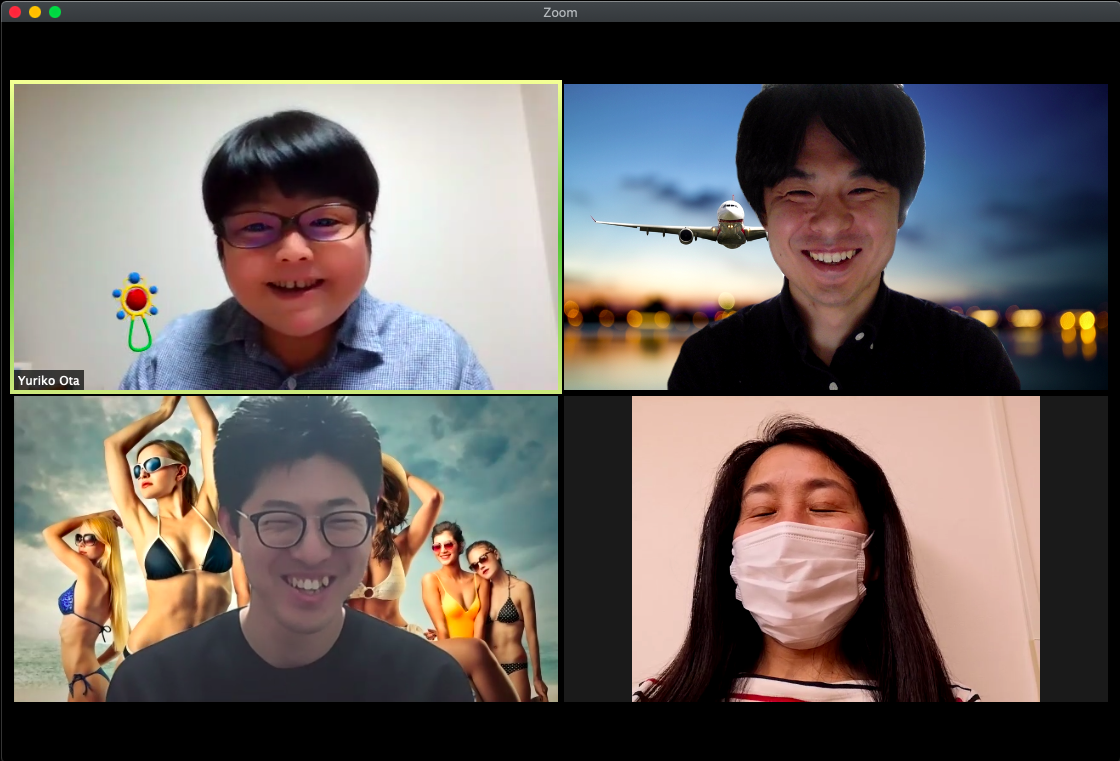
Zoomは、Web会議を開催するためにツール。アメリカのZoom Video Communications Incが開発したサービスだ。いつでもどこでも、どんな端末からでも複数人でミーティングができるため、テレワークの強い味方になる。
パソコンはWindows・Macどちらにも対応しており、Google ChromeなどのWebブラウザからも利用できる。PC・スマートフォン・タブレット向けのアプリをダウンロードして利用することも可能だ。
オンライン会議ができるツールやアプリは多数存在するが、Zoomは機能がビジネスに最適化されているのが特徴だ。ファイル共有や会議の自動保存、参加者を分割したグループセッションなど、便利な機能が多数備わっている。
小規模チーム向け・中小企業向け・大企業向けの有料プランも用意されており、それぞれ低コストで機能制限などで利用できるのもメリットと言える。
ZoomでWebミーティングに参加するには?
Zoomの最大の魅力は、シンプルな使い方にある。初めて使用する人でも、簡単にWeb会議に参加できるはずだ。
実は、招待されたミーティングに参加するだけであれば、アカウントの登録もアプリのインストールも必要ない。招待メールに記載されている招待URLをクリックするだけだ。
しかし、自分が主催者となる場合はアカウントの登録(サインアップ)が必要。ここでは、サインアップの手順を紹介しよう。まずは、Zoomの公式サイトにアクセスしてほしい。
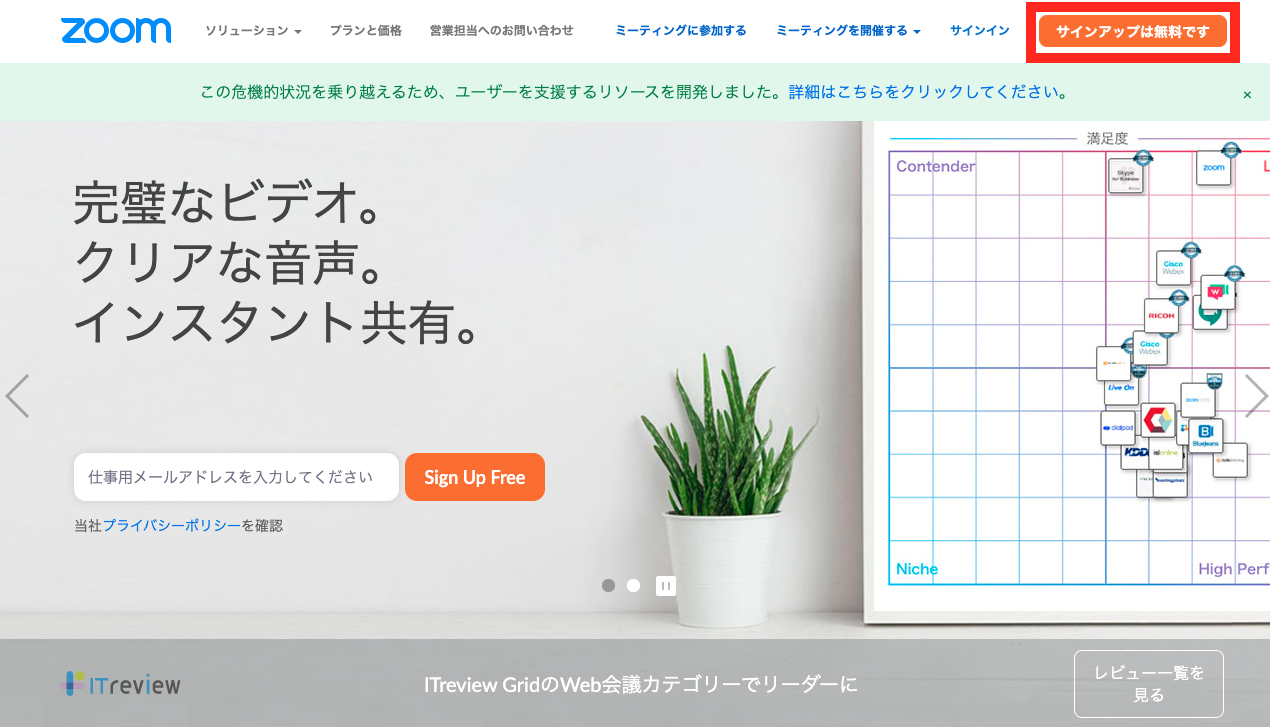
【アカウントを作る手順】
1.右上「サインアップは無料です」をクリック。
2.メールアドレスを入力し「サインアップ」をクリック。
3.確認メールが登録したアドレス宛に届く
4.メール内の「アクティブなアカウント」というボタンをクリックすると、アドレスの確認が完了する。
5.表示されたサイトで名前とパスワードを入力。
6.「仲間を増やしましょう」という画面が出たら、右下の「手順をスキップする」でスキップしても問題ない。
これでアカウントの登録は完了。自分が主催者となり、ミーティングを設定することができる。
インストール、ダウンロードは必要?
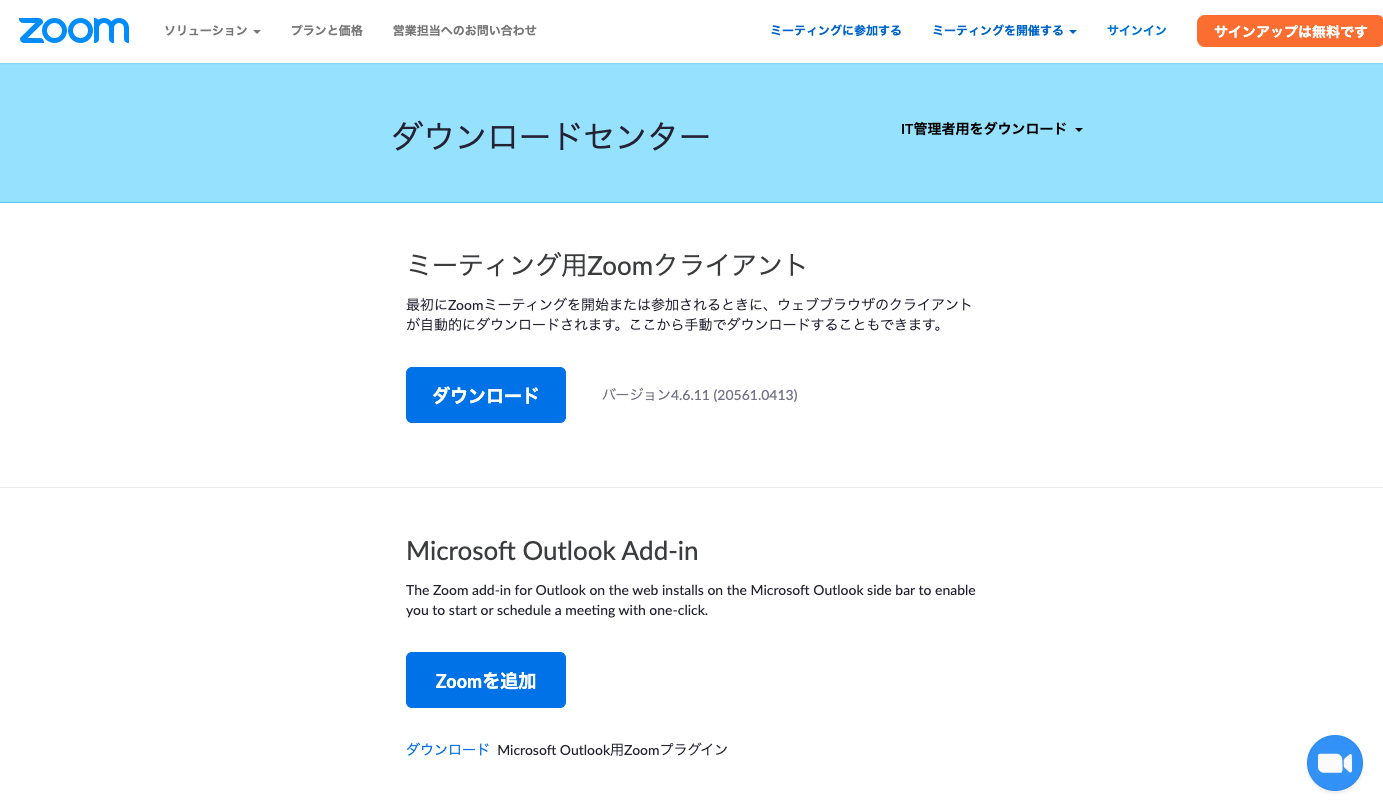
WebブラウザでZoomを使用する場合には、アプリのインストールは不要だ。なお、ブラウザは「Google chrome」が推奨されている。
しかし、頻繁に利用する可能性がある場合は、アプリをダウンロードしておいてもいいだろう。アカウントの作成が完了すると、「テストミーティングを開始」画面に移行する。ここから「Zoomミーティングを今すぐ開始」をクリックすると、「Zoom Meetingsを開く」というウインドウが開くので、それをクリックすると自動でアプリのインストールが開始される。
もし、うまくインストールできなかった場合は、公式サイト最下部のダウンロードページから再度試してみよう。(「ダウンロード」の「ミーティングクライアント」をクリック)。
Windowsの場合はこの方法でダウンロード可能だが、Macではダウンロード作業の前に、「セキュリティとプライバシーの設定」を変更して、特定の開発者からダウンロードしたアプリケーションを許可する必要がある。(すでに許可済みであればこの手順は不要)















 DIME MAGAZINE
DIME MAGAZINE













